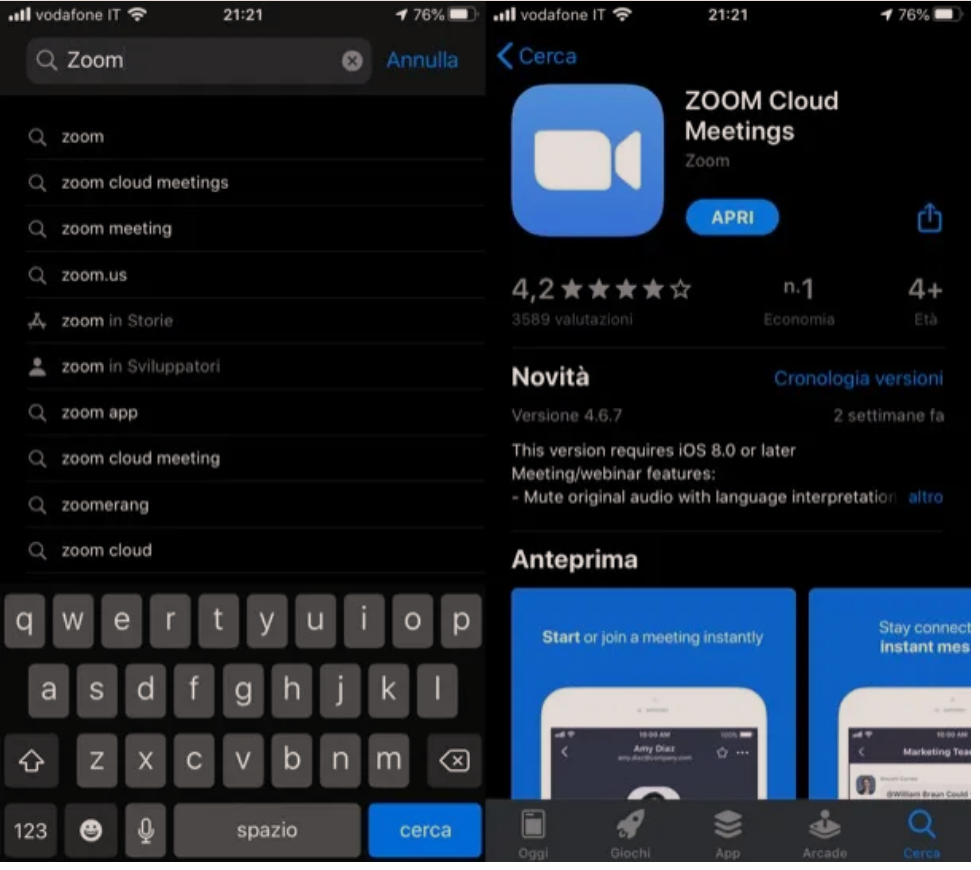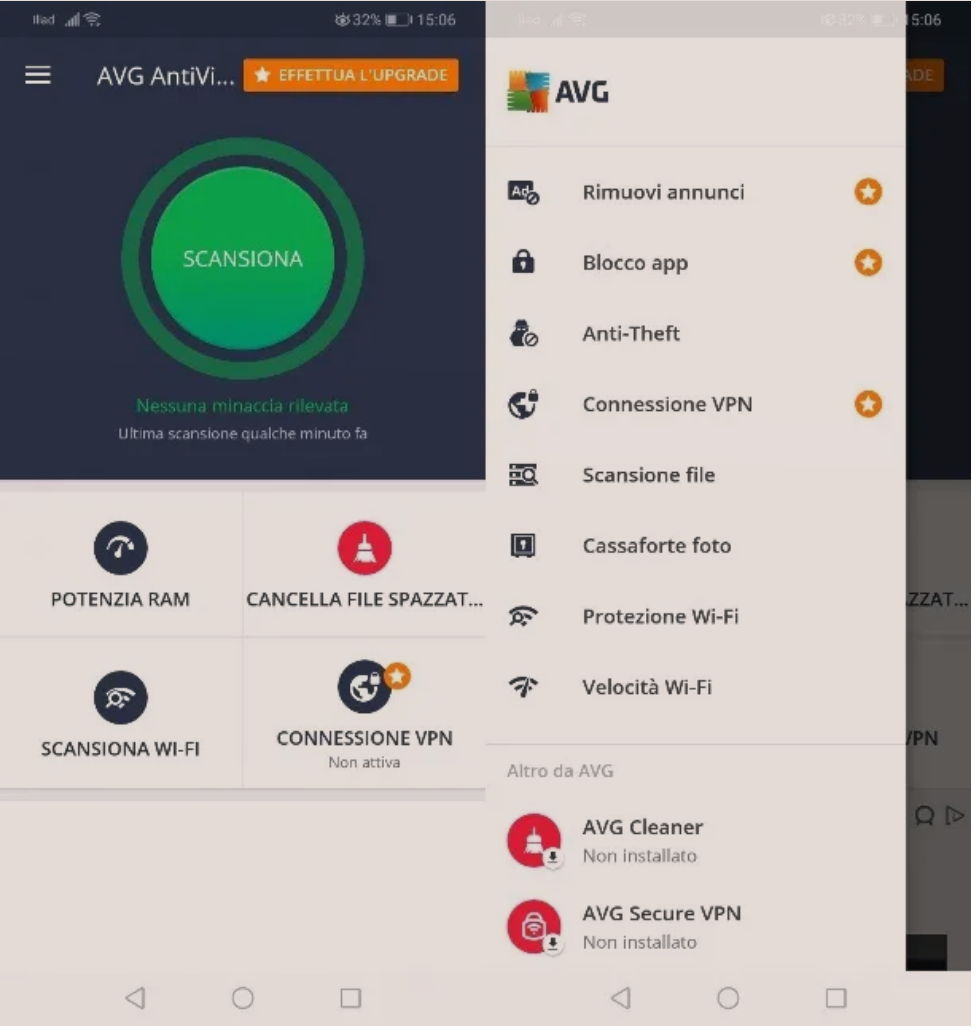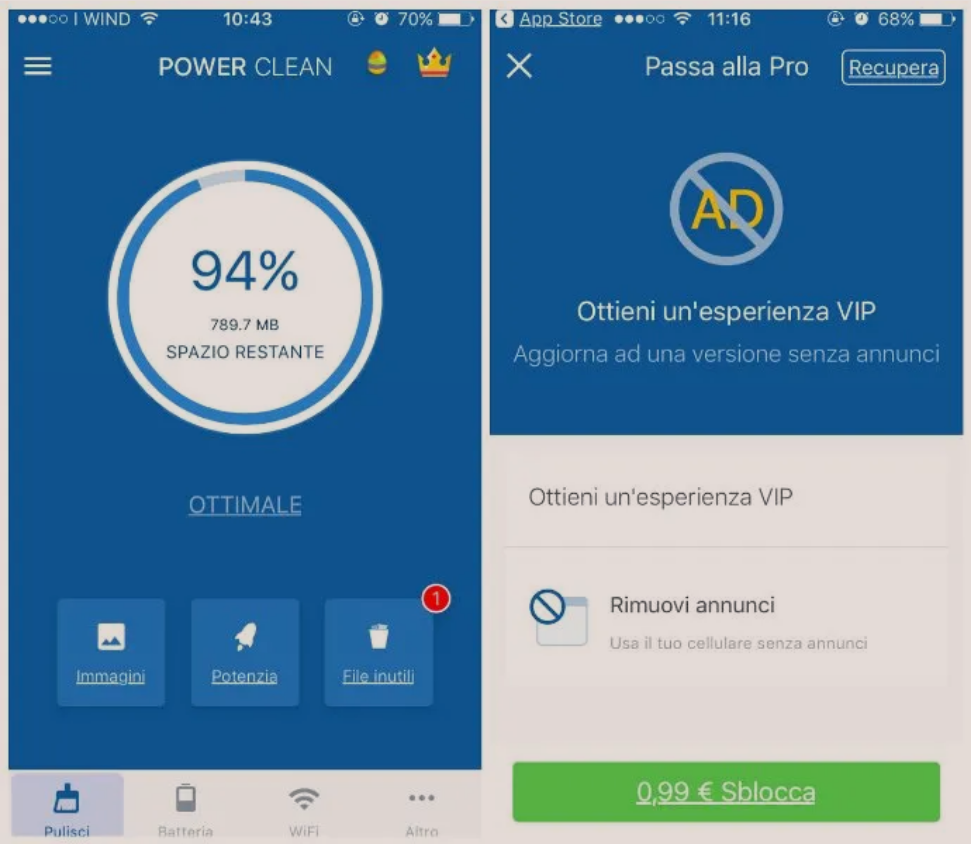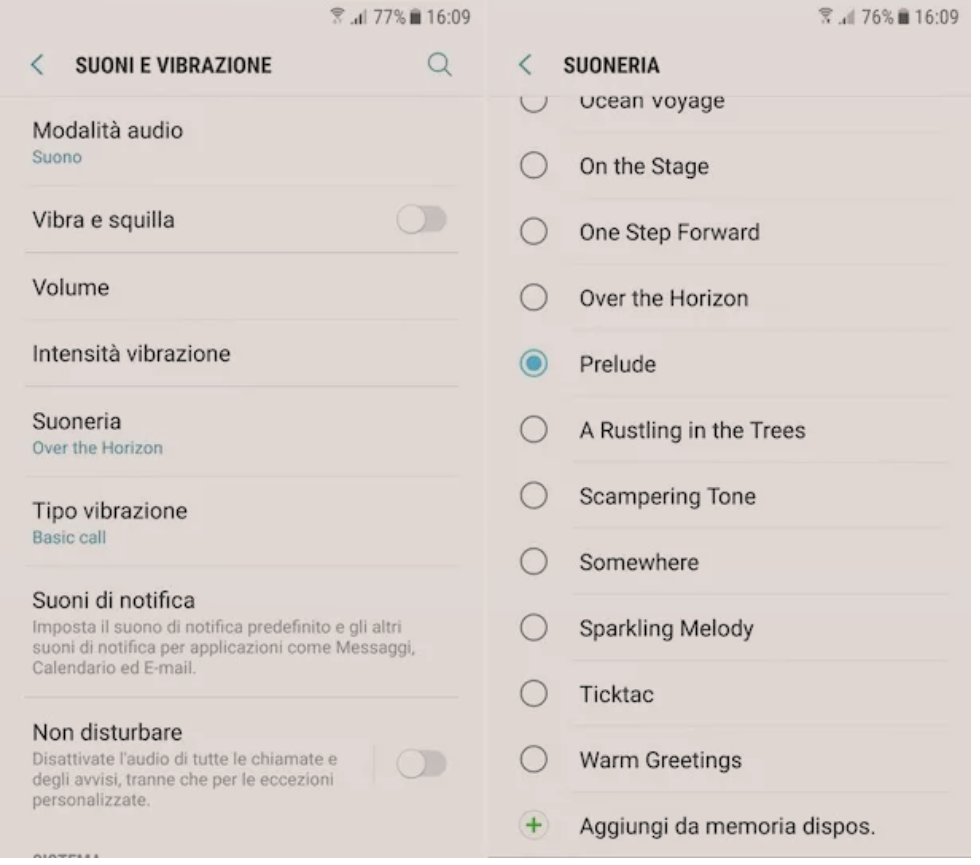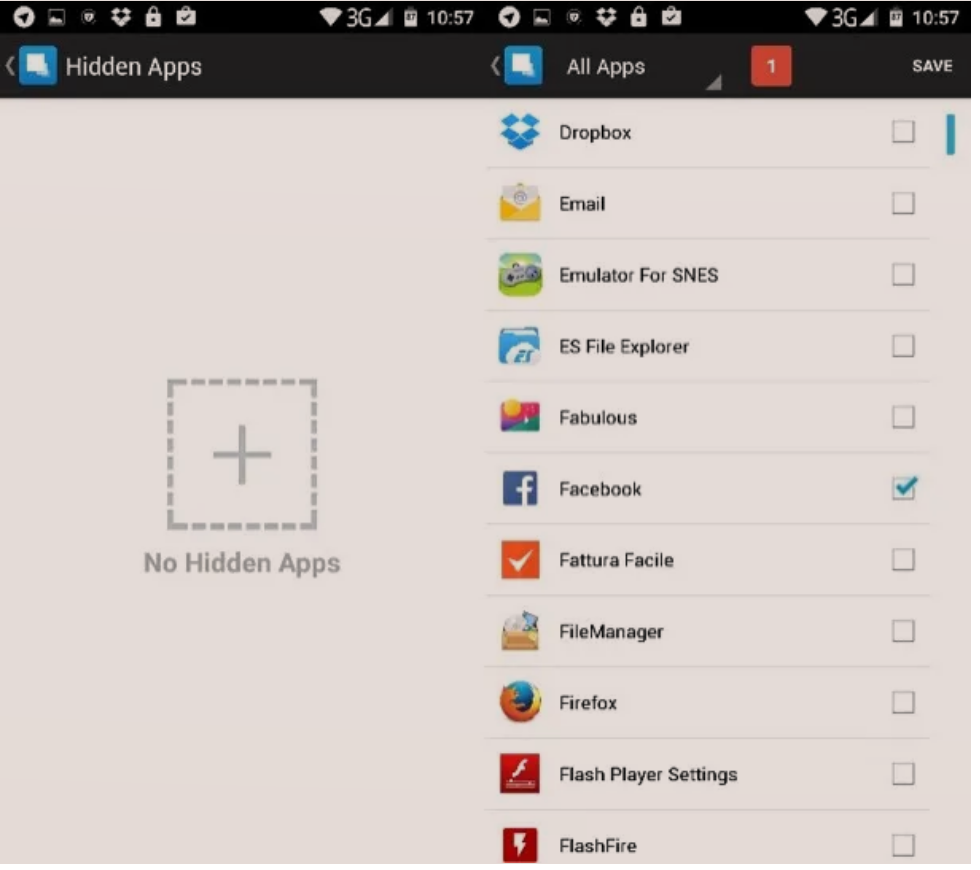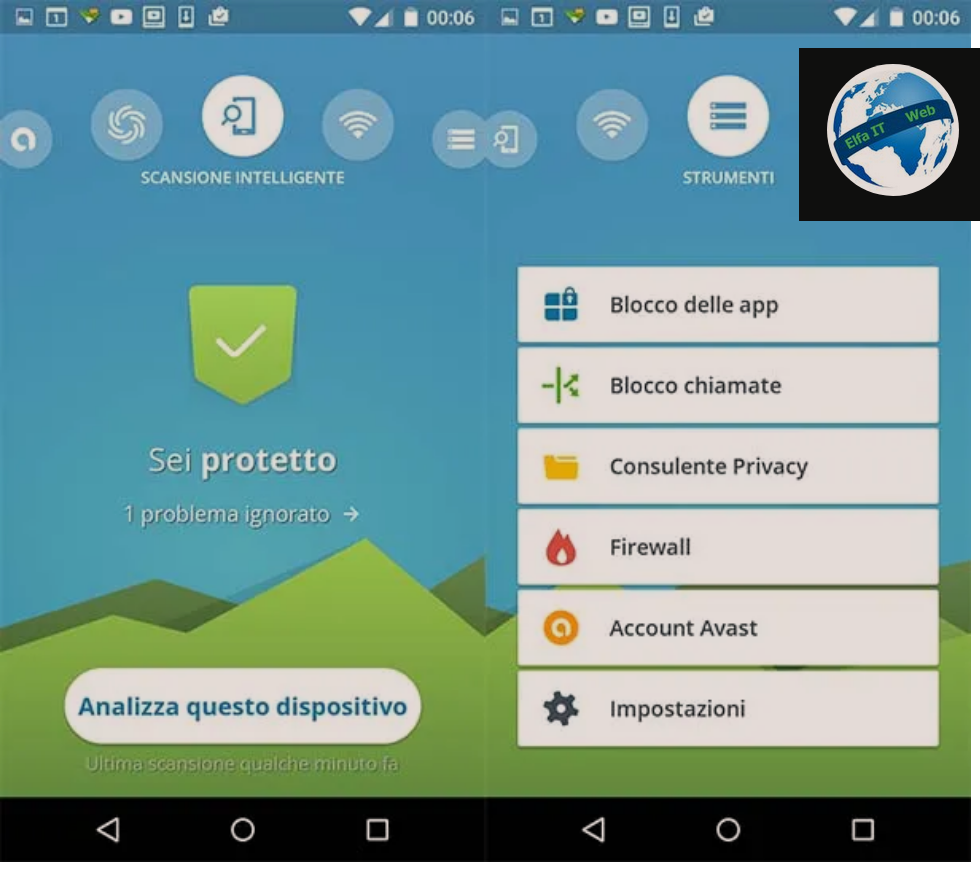Nese deshiron ti besh nje kopje rezerve/Backup telefonit Android, me qellim qe te ruash te dhenat ne rast problemesh, atehere pa merak se ka shume zgjidhje. Për shembull, mund të kopjoni të dhënat tuaja dhe t’i sinkronizoni në të gjitha pajisjet falë platformës Google cloud, mund të përdorni aplikacione të palëve të treta përmes të cilave të mbani një kopje të të dhënave dhe aplikacioneve në internet ose mund të lidhni smartphone/tabletë në kompjuterin tuaj dhe kopjoni të gjitha të dhënat që ju interesojnë.
Ndryshe nga ajo që mund të mendoni, Backup në Android nuk është aspak i komplikuar: thjesht duhet të gjeni zgjidhjen që është më e përshtatshme për ju dhe më pas ta përdorni atë në maksimum.
Permbajtja
- Te besh kopje rezerve/Backup të Android në Google
- App per te bere kopje rezerve/Backup Android
- Te besh kopje rezerve/Backup te Android në PC
Te besh kopje rezerve/Backup të Android në Google
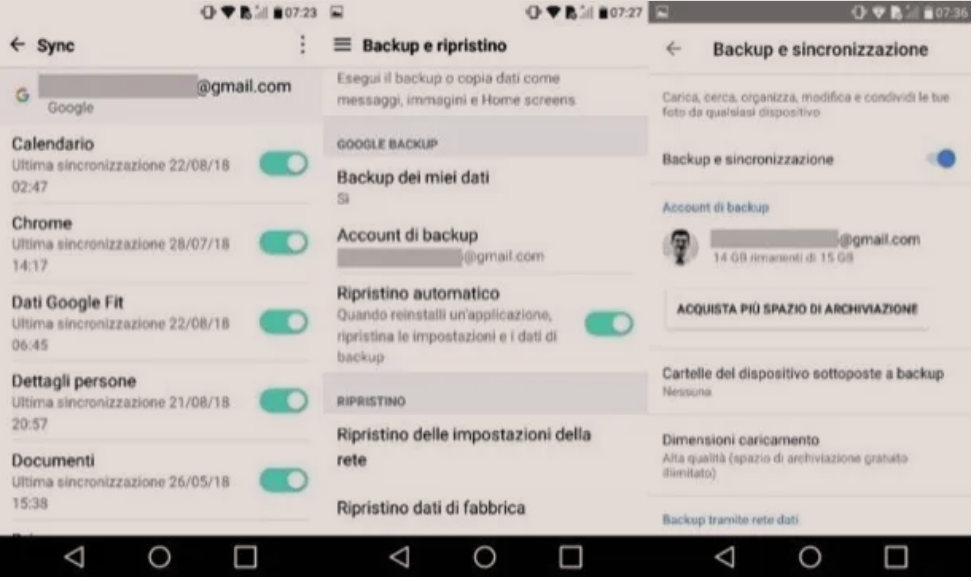
Zgjidhja e parë që ju rekomandoj të provoni qe të bëni kopje rezerve/Backup të Android, eshte platforma cloud e Google. Nëpërmjet Google, është e mundur të krijoni automatikisht kopje rezervë në renë/cloud e fotove, videove, kontakteve dhe shumë të dhënave të tjera në pajisjen tuaj: le të zbulojmë, së bashku, si të veprojmë për të përfituar sa më shumë nga kjo zgjidhje e përshtatshme.
Së pari, hapni aplikacionin Cilësimet/Impostazioni/Settings (ikona me ingranazhet në Ekranin Kryesor), shtypni Account/Account e sincronizzazione dhe prekni logon e Google. Në ekranin që hapet, zgjidh adresën tënde të emailit dhe sigurohu që opsionet që lidhen me sinkronizimin e Dokumenteve, Kalendarit, Librit të Adresave/Kontakteve, etj. janë ndezur në ON. Nëse nuk është ky rasti, mund t’i aktivizoni vetë.
Nëse ende nuk është konfiguruar ndonjë llogari e Google në pajisjen tuaj, shkoni te menuja Impostazioni > Account, zgjidhni elementin Shto llogari/Aggiungi account/Add account dhe konfiguroni një llogari të re duke zgjedhur logon e Google dhe duke ndjekur udhëzimet në ekran.
Tani, shkoni në menunë Backup e ripristino në Cilësimet/Impostazioni/Settings Android dhe sigurohuni që opsionet Backup dei miei dati dhe Ripristino automatico janë aktivizuar dhe që adresa juaj e Gmail të jetë vendosur si llogari/account backup (nëse jo, Siguroni që të aktivizoni cilësimet në fjale).
Në fund, hapni aplikacionin Google Photos, shtypni butonin (≡) të vendosur në pjesën e sipërme të majtë dhe zgjidhni artikullin Cilësimet/Impostazioni nga menuja që shfaqet në anë (opsioni i tretë i fundit në listë). Në ekranin që hapet, shtyp artikullin e Rezervimit dhe Sinkronizimit/Backup e sincronizzazione, zhvendos levën qe ndodhet prane artikullit te Rezervimit dhe Sinkronizimit në ON (nëse është e nevojshme) dhe vendos opsionin Dimensioni caricamento ne Alta qualità, në mënyrë që të mos konsumoni hapësirën e magazinimit në dispozicion në Google Drive (mbani mend se fotot do të kenë një rezolucion maksimal prej 16MP dhe videot një rezolucion maksimal prej 1080p).
Misioni u realizua! Pasi të keni mundësuar opsionet në fjalë, të gjitha të dhënat që keni zgjedhur për të ruajtur në Google mund të rikthehen automatikisht në çdo pajisje të lidhur me llogarinë tuaj të Google.
App per te bere kopje rezerve/Backup Android
Siç e përmenda në fillim të postimit, është e mundur të bëni një kopje rezervë/backup te android duke përdorur aplikacione të palëve të treta, të shkarkohen direkt nga Play Store dhe të cilat mund të jenë të dobishme për krijimin e kopjeve rezervë të të dhënave në nivel lokal (dmth ne telefon).
Ju kujtoj se aplikacionet për të cilat do t’ju tregoj ju lejojnë të ruani të dhëna në memorjen e brendshme të pajisjes tuaj, në një kartë microSD ose në një shërbim të ruajtjes së reve/cloud: kjo do të thotë që, nëse vendosni të ruani të dhënat lokalisht (dhe jo në SD ose në re), pasi të bëni rezervimin do të duhet të lidhni smartphone ose tablet me kompjuterin dhe të transferoni të gjitha të dhënat e ruajtura nga aplikacionet në të për të shmangur humbjen e tyre pas një rivendosjeje/reset të vetë pajisjes.
Titanium Backup
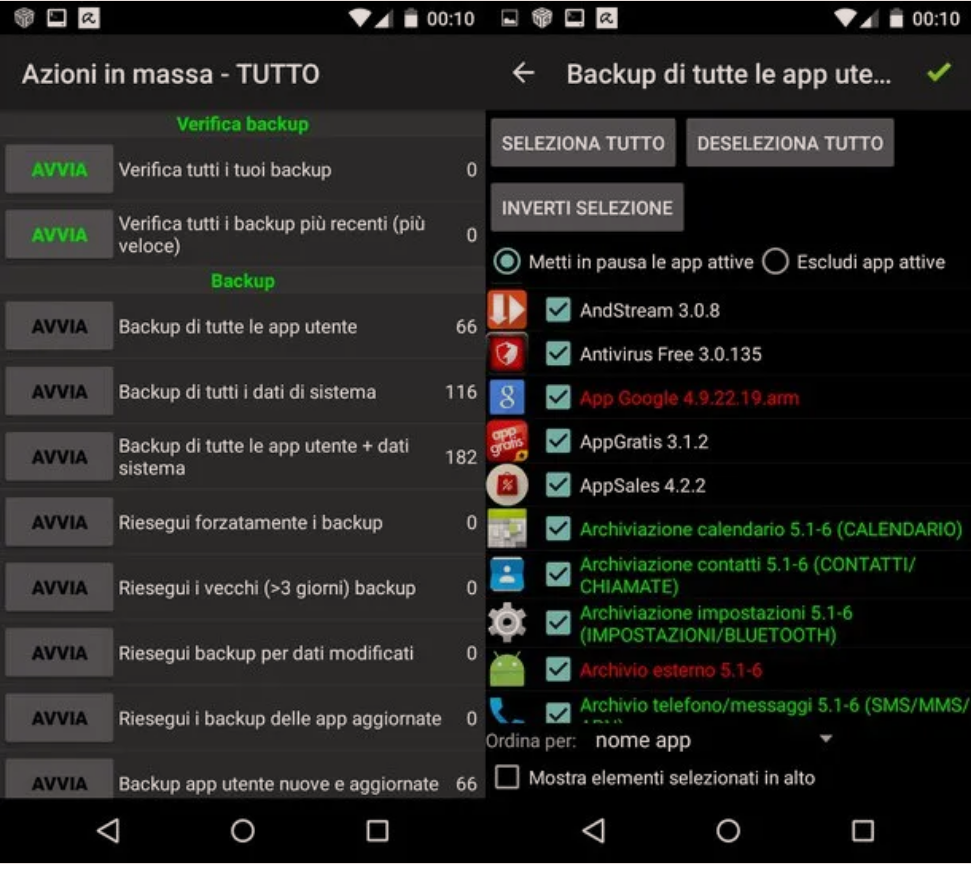
Një nga aplikacionet më të mira për të bërë kopje rezervë/backup në Android, është Titanium Backup. Ky aplikacion ju lejon të krijoni kopje rezervë të të gjitha të dhënave në pajisjen tuaj: nga ato që lidhen me aplikacionet e instaluara, duke kaluar nëpër ato të sistemit. Para se të shpjegoni se si funksionon, është mirë të bejme disa sqarime: aplikacioni funksionon vetëm në pajisjet e shkyçura përmes root dhe përveç kësaj, versioni falas i aplikacionit nuk mbështet shërbimet e ruajtjes së reve/cloud dhe kriptimin e backup, gjë që ndodh në versionin e tij të paguar, i cili kushton 5.99 euro.
Pas instalimit dhe fillimit të Titanium Backup, shtyp butonin që përshkruan fletën dhe shenjën e kontrollit pranë tij në këndin e sipërm të djathtë të ekranit dhe zgjidhni opsionin Backup për të gjitha aplikacionet e përdoruesit + të dhënat e sistemit/Backup di tutte le app utente + dati sistema nga ekrani që hapet, duke shtypur butonin Start/Avvia qe ndodhet aty pranë.
Pastaj sigurohuni që të gjitha aplikacionet që dëshironi të përfshini në rezervë te jenë zgjedhur, shtypni simbolin (✓) të vendosur në të djathtë lart për të ruajtur të dhënat dhe zgjidhni rrugën në të cilën do t’i ruani ato duke shkuar te Menu > Preferenze > Percorso cartella di backup.
Kur të keni nevojë për të rikthyer të dhënat e rezervimit/backup, do të duhet të shtypni përsëri butonin që përshkruan fletën dhe shenjën e kontrollit pranë saj të vendosur në të djathtë, zgjidhni një nga opsionet e disponueshme (p.sh. Ripristina tutti i dati di sistema) dhe mbaroi.
Helium – App Sync and Backup
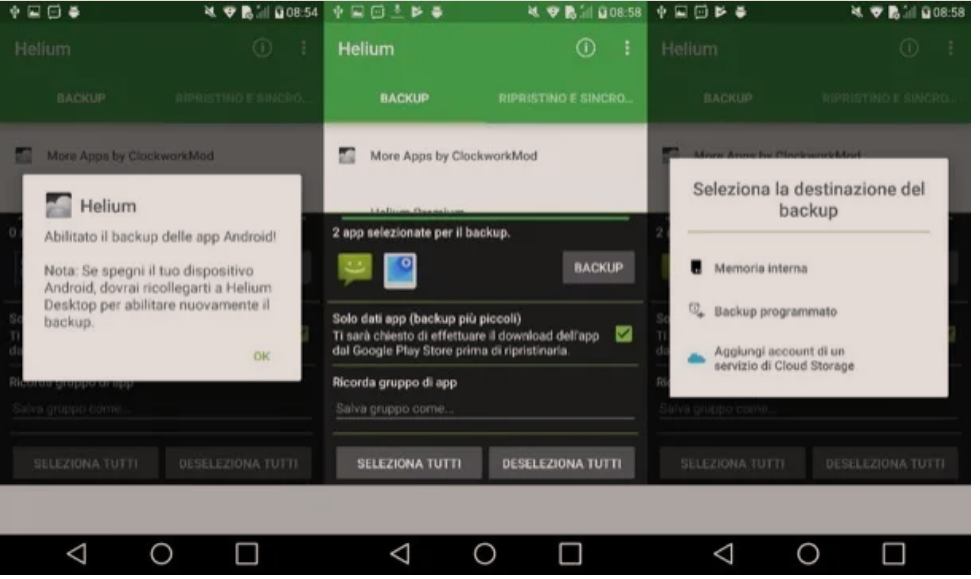
Një zgjidhje tjetër që ju rekomandoj të perdorni per te bere kopje rezervë/backup në Android është Helium, një aplikacion falas që funksionon në të gjitha pajisjet (të rrënjosura/root dhe jo), i cili ju lejon të krijoni kopje rezervë të aplikacioneve shpejt dhe me lehtësi. Unë tashmë ju them se, për të përdorur Helium në një pajisje pa rrënjë, është gjithashtu e nevojshme të instaloni shtrirjen e tij për Chrome ose klientin e saj zyrtar, një kërkesë e panevojshme në pajisjet “e zhbllokuara”.
Para se të shpjegoj në detaje funksionimin e tij, unë gjithashtu ju kujtoj se Helium është në dispozicion si në një version falas (i cili ju lejon të ruani dhe rivendosni aplikacionet në pajisjen tuaj), ashtu edhe në një version të paguar (i cili kushton 3.71 euro), me të cilin mund të levizni aplikacione nga një pajisje në tjetrën dhe riktheni kopjet rezervë të krijuara në re/cloud.
Pas instalimit të Heliumit në pajisjen tuaj Android dhe instalimit të shteses së tij zyrtare për Chrome në kompjuterin tuaj, lidhni pajisjen tuaj me PC dhe aktivizoni debug USB: në pajisje shkoni te Impostazioni > Info sul telefono> Informazioni sul software dhe shtypni shkrimin Numero build shtatë herë në një rresht; pastaj shkoni te Impostazioni > Sistema > Opzioni dello sviluppatore dhe zhvendosni levën e çelësit të vendosur në formulimin e Debug USB në ON.
Në këtë pikë, filloni aplikacionin Helium në smartphone/tablet tuaj dhe shtesen e tij për Chrome, gjithmonë përgjigjuni OK paralajmërimeve që shfaqen në ekranin e telefonit dhe prisni që simboli (✓) të shfaqet në PC. Nëse hasni ndonjë problem, provoni të shkarkoni një nga driverat në këtë link dhe në vend që të përdorni shtesen për Chrome, shkarkoni client nga kjo faqe.
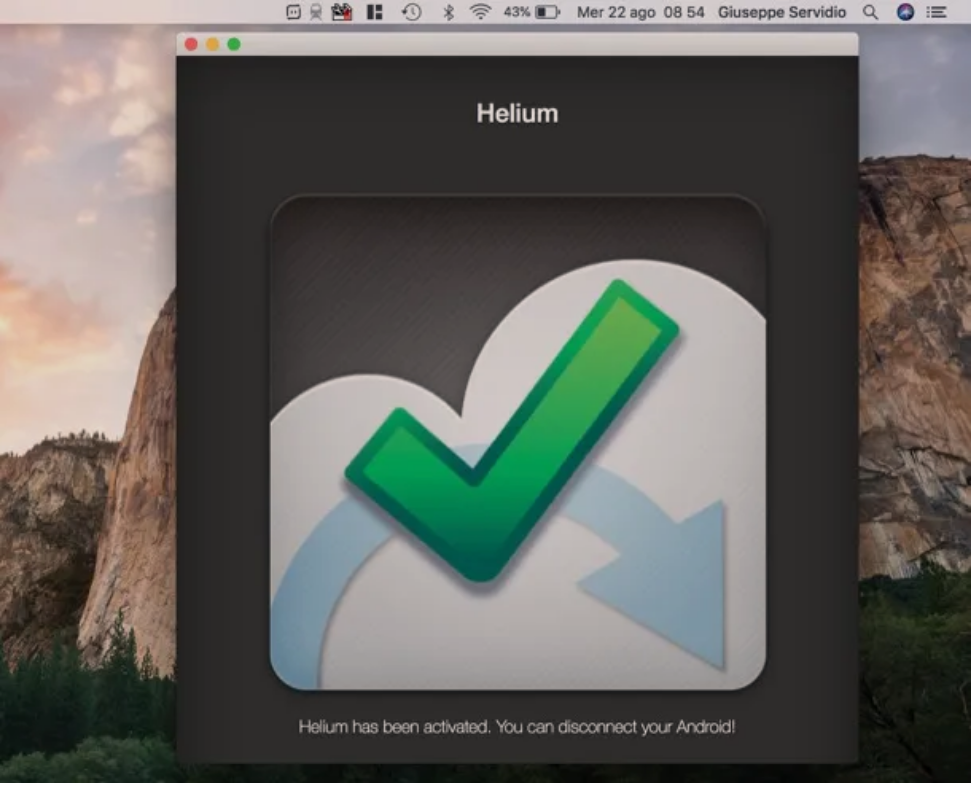
Pasi të shihni simbolin (✓), shkëputni pajisjen nga PC, zgjidhni aplikacionet që synoni të “bëni rezervë”, shtypni butonin Backup dhe zgjidhni mënyrën në të cilën do të ruani të dhënat (p.sh. Memoria interna, Backup programmato o Aggiungi account di un servizio di Cloud Storage). Kur dëshironi të rivendosni aplikacionet dhe të gjitha të dhënat e lidhura me to, do të duhet të zgjidhni skedën Helium Restore and Sync/Ripristino e sincronizzazione dhe të zgjidhni aplikacionet për të rikthyer.
Easy Backup & Restore
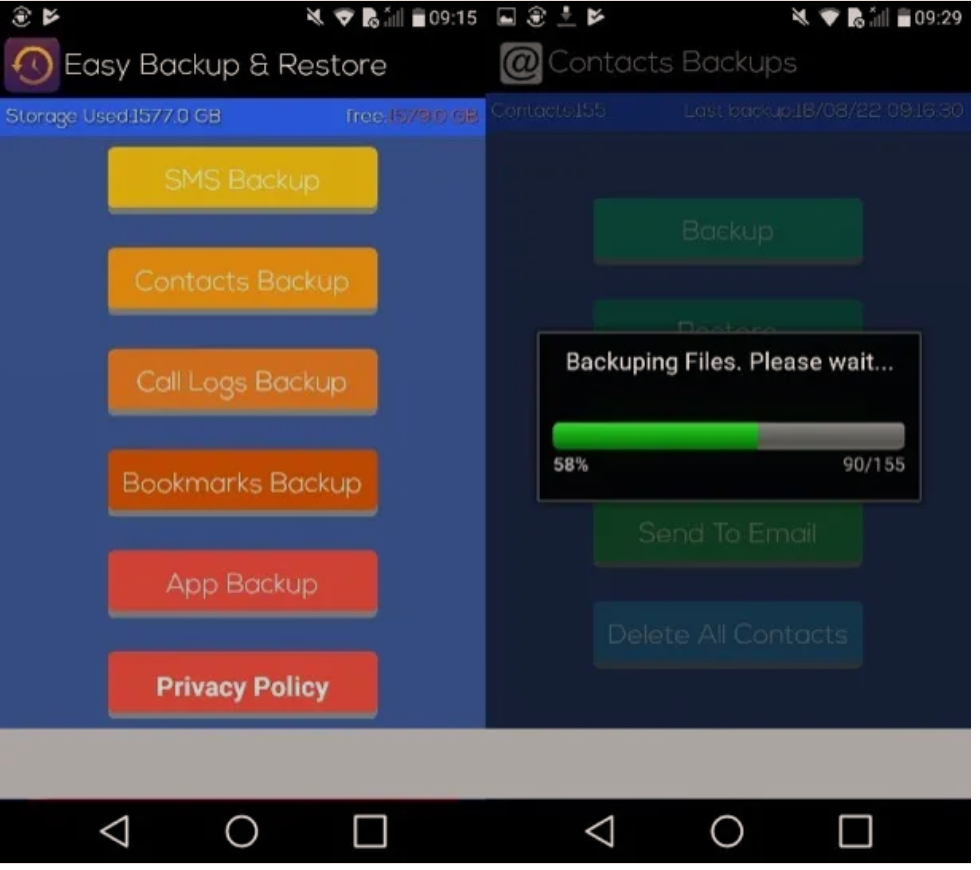
Nese në vend që të bëni kopje rezervë të aplikacioneve tuaja, dëshironi të krijoni një kopje rezervë/backup të të dhënave ne android, të tilla si kontaktet e ruajtura në rubrike, ngjarjet e kalendarit, mesazhet etj, Easy Backup & Restore është zgjidhja që mund të jetë e përshtatshme për ju. Kopjimi dhe rikuperimi i thjeshtë, siç kuptohet lehtë nga emri i saj, ju lejon të krijoni kopje rezervë/backup të të dhënave në pajisjen tuaj Android – kontakte, SMS, regjistër thirrjesh, etj. – mjaft lehtë dhe shpejt. Punon pa rrënjë/root dhe ndërfaqja e tij është në anglisht.
Pas instalimit dhe fillimit Easy Backup & Restore në smartphone tuaj, shtyp nje nga butonat që shihni në ekran për të bere backup te SMS, kontakteve, thirrjeve dhe kështu me radhë (p.sh. Contacts Backup, Call Logs Backup, etj). Në ekranin që hapet, shtypni butonin Backup, caktoni një emër per backup-in që do të bëni dhe shtypni OK. Pastaj hapni File Manager të pajisjes tuaj, shkoni në vendin ku keni ruajtur kopjen rezervë (p.sh./Storage/sdcard/MyBackups /contacts) dhe zhvendoseni atë në kartën SD, në mënyrë që të siguroni të dhënat e ruajtura.
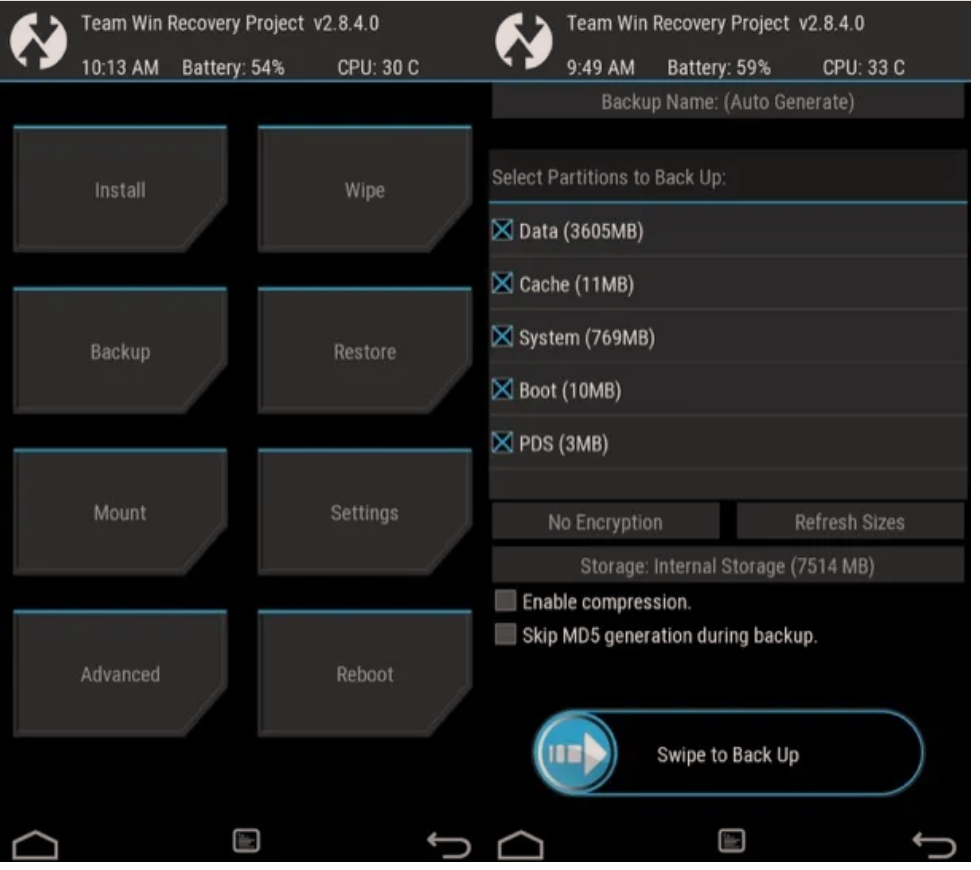
Për të rikthyer të dhënat që keni rezervuar, atëherë do të duhet të ktheheni në ekranin kryesor të aplikacionit, shtypni butonin që korrespondon me llojin e skedarit të ruajtur (p.sh. Contacts Backup) dhe shtypni butonin Restore për të zgjedhur të dhënat qe do riktheni dhe “burimin” nga i cili do të merrni rezervimin/backup (p.sh. SD Card).
Nese po planifikoni të rezervoni vetëm disa të dhëna, per shembull për të kopjuar SMS mund të provoni Backup & Restore të shkëlqyeshëm të SMS-ve.
Custom Recovery (Nandroid)
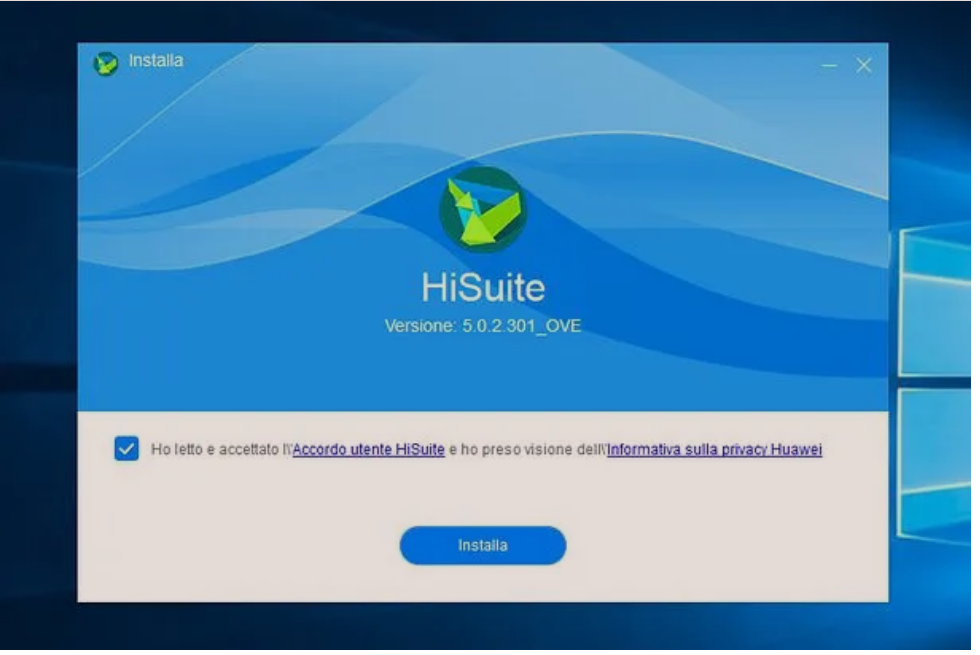
Nese i keni bere root paisjes tuaj, atehere ju kujtoj se mund të kryeni një kopje rezervë/backup te android duke përdorur Nandroid, një procedurë e veçantë që ju lejon të krijoni një imazh të memories së smartphone-it në vetë pajisjen ose në një paisje të jashtme (të tilla si një kartë SD) dhe ta riktheni atë kur e nevojshme.
Për të kryer këtë procedurë, pasi të keni instaluar një Custom Recovery, duhet të hapni funksionin Backup nga menuja kryesore e rikuperimit (e cila mund të arrihet duke shtypur njëkohësisht tastet (Power + (Volume -)), zgjidhni opsionet e ndryshme të propozuara në ekranin që hapet (p.sh. System, Data, Cache, PDS, etj.) dhe më pas rrëshqisni gishtin nga e majta në të djathtë në butonin Swipe to Back Up, i vendosur në fund të ekranit.
Për të rikthyer backup, atëherë do të duhet të shkoni në menunë Restore të, zgjidhni arkivin që dëshironi të rivendosni dhe përsëri rrëshqisni butonin në fund.
Te besh kopje rezerve/Backup te Android në PC
+
Një zgjidhje tjetër që mund të konsideroni është të bëni kopje rezervë/Backup të Android në PC. Unë ju këshilloj ta bëni këtë veçanërisht nëse po mendoni për mundësinë e krijimit të kopjeve rezervë të përmbajtjes multimediale në pajisjen tuaj, të tilla si foto, muzikë dhe video. Nëse dëshironi të bëni një kopje rezervë të plotë të të dhënave tuaja, këshilla që ju jap është të mbështeteni tek aplikacioni zyrtar i vendosur nga prodhuesi juaj: më poshtë do të gjeni ato më të rëndësishmet.
- Samsung SmartSwitch – ky aplikacion, i pajtueshëm me Windows dhe macOS, ju lejon të bëni kopje rezervë të pajisjeve tuaja Samsung shpejt dhe me lehtësi.
- HiSuite – nëse keni një pajisje Huawei në dispozicionin tuaj, mund të krijoni kopje rezervë të të dhënave duke përdorur aplikacionin e duhur desktop të vendosur nga gjigandi kinez, i cili në kohën e shkrimit, është i disponueshëm vetëm për Windows.
- LG Bridge – ky program i zhvilluar nga LG, ju lejon të kopjoni të dhënat nga pajisja juaj në kompjuterin tuaj në një mënyrë mjaft të thjeshtë dhe intuitive. Aplikacioni është i disponueshëm për shkarkim si në Windows ashtu edhe në macOS.
- Sony Xperia Companion – Aplikacioni zyrtar i Sony ju lejon të krijoni dhe menaxhoni me lehtësi backup te Android si në Windows ashtu edhe në macOS.
- Motorola Device Manager – nëse keni një pajisje Motorola Android, mund të bëni backup në kompjuterin tuaj duke përdorur këtë aplikacion të disponueshëm për Windows dhe macOS.
Nëse, nga ana tjetër, dëshironi të transferoni skedarët rezervë në PC tuaj “manualisht”, mund të përdorni zgjidhje të tjera. Në këtë rast, ju mund të transferoni skedarë thjesht duke lidhur pajisjen tuaj në kompjuterin dhe duke përdorur Windows File Explorer ose aplikacionin Android File Transfer për macOS.